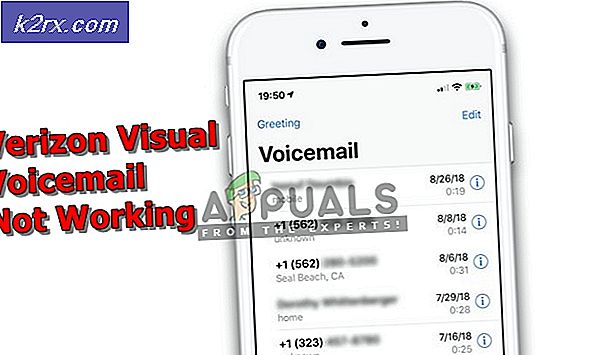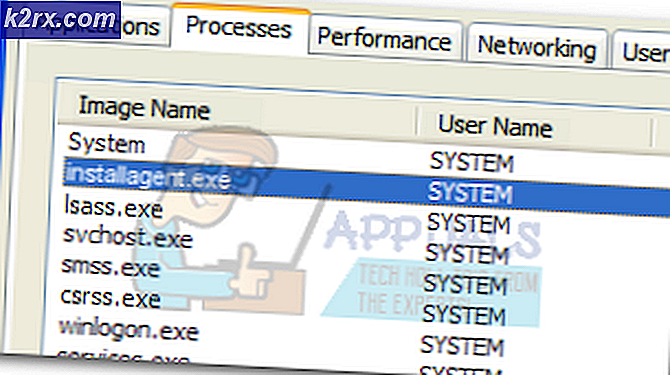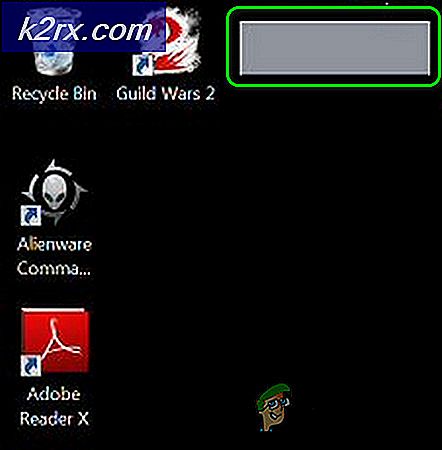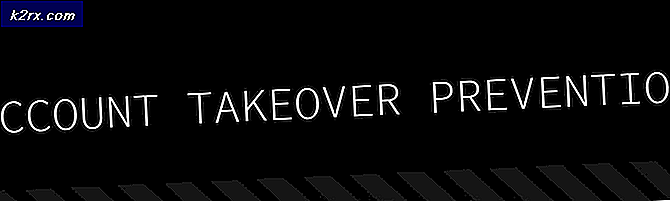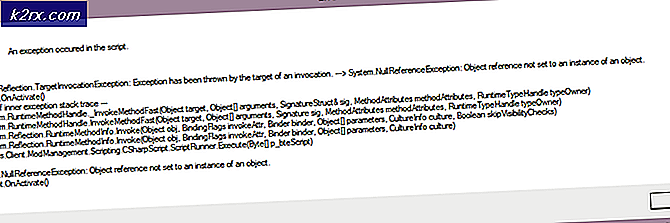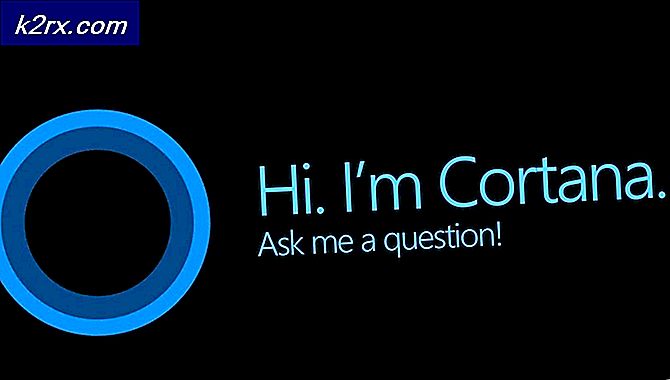Sony Xperia Z üzerinde Cyanogenmod 12.1 Nasıl Flash
Özel bir ROM'un yanıp sönmesi, çoğu kullanıcının telefonlarını köklendirme nedeninin bir parçasıdır, telefonunuzu köklendirdikten sonra, Xposed Framework'ü kullanarak hisse senedi yazılımınızı özelleştirmeyi seçebilirsiniz. Bu, deneyiminizi tamamen özelleştirmek (veya değiştirmek) istemediğiniz sürece mükemmeldir. Bunun için özel ROM'lara ihtiyacınız olacak. Özel ROM, Android işletim sisteminin değiştirilmiş bir sürümüdür. Tweaks, ek özellikler, tema motorları ve gelişmiş bir performans elde edilebilir.
Bu kılavuzda listelenen adımlara devam etmeden önce; Telefonunuzu rootlama girişimlerinizden kaynaklanan herhangi bir hasarın kendi sorumluluğunuz olduğunu kabul edersiniz. Appuals, (yazar) ve iştiraklerimiz, bir tuğlalı cihaz, ölü SD Kart veya telefonunuzla yapılacak herhangi bir şeyden sorumlu olmayacaktır. Ne yaptığını bilmiyorsan; lütfen araştırın ve adımlarla rahat hissetmiyorsanız, o zaman GEÇMEYİN.
Cyanogenmod 12.1'in NIGHTLY versiyonu olduğunu, yani resmi ROM'unuzdan daha az kararlı olabileceğini, farklı sistem yönlerinde farklı hatalara sahip olabileceğini, ancak hataların üstesinden gelmek istemiyorsanız, geliştiricilerin her gün mükemmelliği elde etmek için çalıştığını unutmayın. Bu romanı yazmayacağınız konusunda da uyarmamanız gerekirse, lütfen bu makaleyi incelemeye karar verirseniz, lütfen Cyanogen mod indirme web sitesini her defasında kontrol edin ve daha sonra Nightly sürümleri hata düzeltmeleri ve kararlılık iyileştirmeleri ile günlük olarak güncellenmektedir.
Ön koşul
İnternet erişimi ve USB girişi olan bir dizüstü bilgisayar.
Telefonunuz iyi şarj edilmiş ve bir USB kablosu
Aşama 1: Bootloader'ı Yedekleme ve Kilidini Açma
Bootloader'ın kilidini açmadan önce, üreticinin garantiyi kontrol etmek için kullandığı DRM anahtarlarınızın bir yedeğini almak isteyeceksiniz, bu sizin garantinizi kaybedeceğiniz anlamına gelir, ancak endişelenmeyin, garantinize her ihtiyaç duyduğunuzda yedeklemenizi her zaman flashlayabilirsiniz. USB Kablosunu kullanarak telefonunuzu dizüstü bilgisayarınıza bağlayın, yedekleme yazılımını buradan indirin ve ayıklayın. .exe dosyasını çalıştırın (Backup-TA olarak adlandırın) ve yedekleme için bir tane seçin, ta.img'in C: \ Backup-TA \ tools \ backup içinde olduğundan emin olun, bir kez daha ihtiyacınız gibi tüm verileri yedekleyin fotoğraflar, müzikler, kişiler ve süreçte onları kaybedeceğiniz diğer veriler.
Yedekleme ile bittiğinde, bu Flash aracını buradan yükleyin ve kolayca erişebileceğiniz yere kurun, kurulum tamamlandıktan sonra bir Flashtool.exe dosyası bulacaksınız, çalıştırın ve bir BLUE simgesi göreceksiniz, daha sonra uygulama size soracaktır. Telefonunuzu flaş moduna sokmak için, Xperia Z -> cihazınızı kapatıp telefonunuzu yeniden başlatın ve Ses Seviyesini basılı tutun ve basılı tutun, USB Kablosunu kullanarak telefonunuzu dizüstü bilgisayarınıza bağlayın. Ardından, flaş aracı cihaz menüsünde ' Sony Xperia Z' seçeneğini seçin. ' Kilit Aç ' üzerine tıklayın ve işlemi başlatın, kilit açma tamamlandığında bir flaş aracı günlük dosyası göreceksiniz.
PRO TIP: Sorun bilgisayarınız veya dizüstü bilgisayar / dizüstü bilgisayar ile yapılmışsa, depoları tarayabilen ve bozuk ve eksik dosyaları değiştirebilen Reimage Plus Yazılımı'nı kullanmayı denemeniz gerekir. Bu, çoğu durumda, sorunun sistem bozulmasından kaynaklandığı yerlerde çalışır. Reimage Plus'ı tıklayarak buraya tıklayarak indirebilirsiniz.2. Aşama: Özel Kurtarma'yı Sönme
Şimdi cihazınız için bir kurtarma işlemi yapmamız gerekecek ve iş için TWRP kurtarma işlemini seçeceğiz. Lütfen önce telefonunuzdaki <a1> hata </ a1> ayıklamanın açık olduğundan emin olun, telefonunuzda Ayarlar -> Telefon Hakkında'ya gidin ve 'geliştiricisiniz' diyen bir ileti olana kadar Yapı numarası üzerine dokunun, sonra geri dönün ve 'Geliştirici seçenekleri'ni açın ve ADB hata ayıklamasını (veya USB hata ayıklamayı) etkinleştirin.
Yanıp sönen ışık, ADB tarafından yapılacaktır, adb, telefonunuzla PC'niz arasında geri kazanımları, yan yükleme uygulamalarını ve diğer pek çok şeyi flaş yapmanızı sağlayan bir köprü gibi çalışır. Öncelikle buraya tıklayarak android sdk dosyasını indirin, telefonunuza bağlanmak ve komut göndermek için kullanılacaktır. İndirildikten sonra dosyayı açın ve görmeniz gereken .exe dosyasını çalıştırın, Android SDK Aracı Kurulumu (exe) olarak adlandırılmalıdır . Tamamlandığında, SDK Yöneticisi'ni SDK Klasöründen SDK Yöneticisine çift tıklayarak indirebilirsiniz. Platform araçlarını aramak için hangi paketleri hangi paketleri indirmek istediğinizi sorduğunda, seçeneği işaretleyin ve diğer her şeyi kaldırın, bu paketi kur'a basın. Paket yüklendikten sonra platform araçları klasörüne gidin ve cmd dosyasını bu klasöre kopyalayın (c: \ windows \ system32'de bulunur). Algılandığından emin olmak için telefonunuzu önce dizüstü bilgisayarınıza bağlayın. Telefonunuz algılanmazsa, lütfen sürücülerini buradan indirin. Bittiğinde, telefonunuzu kullanarak TWRP görüntüsünü buradan indirin ve SD kart klasörünüze yerleştirin (Bunu dizüstü bilgisayarınızda okuyorsanız, dizüstü bilgisayarınızı kullanarak indirebilir ve telefonunuzdaki SD kart klasörüne kopyalayabilirsiniz). İşlem tamamlandığında, platform klasörünüze kopyaladığınız cmd dosyasını açın ve açın. Cihazınızın okunmasını sağlamak için 'adb devices' yazın.
Bu türden sonra bu 'dd if = / sdcard / twrp.img = / dev / block / platform / msm_sdcc.1 / by-name / FOTAKernel' (tırnak işaretleri olmadan)
Aşama 3: Yanıp Sönen Cyanogenmod 12.1 ROM
Ve yanıp sönen işlemin tamamlanmasını bekleyin, bir kez bittikten sonra telefonunuzu yeniden başlatın ve özel kurtarmaya sahip olmalısınız. Şimdi Rom bölümünü yakıp söndürmek için. Telefonunuzu kullanma Buradan en son Cyanogen mod yapısını indirin ve buradan Google uygulamalarını buradan indirin, ARM ve android 5.1'i seçtiğinizden emin olun, ihtiyaçlarınıza göre mini veya mikro'yi seçin. Örneğin, SD kart klasörü gibi kolayca bulabileceğiniz bir klasöre yerleştirdiğinizden emin olun.
İndirdiğinizde telefonunuzu kapatın ve tekrar açarak ve titreştiğinde kurtarma moduna geçin ve hem Sesi açıp, hem de TWRP'ye bastıktan sonra yukarı ve aşağı tutun, silme üzerine bastığınızda, daha sonra silin ve Dalvik Önbelleği, Önbelleği üzerine işaretleyin, Sistem ve Veriler. Daha sonra işlemi tamamlamak için kaydırın.
Bittiğinde tuşuna basın ve Yükle'ye basın ve daha sonra indirdiğiniz Cyanogen mod ROM'una gidin ve üzerine basın ve yanıp sönün. Yüklediğiniz Google uygulamaları ile aynı işlemi tekrarlayın ve telefonunuzun hazır olması gerekir.
Bittiğinde telefonunuzu yeniden başlatın, ilk başta başlamak için biraz zaman almalı ama bundan sonra telefonunuzda Cyanogen Mod 12.1 olmalıdır! Özelleştirmeye başla!
PRO TIP: Sorun bilgisayarınız veya dizüstü bilgisayar / dizüstü bilgisayar ile yapılmışsa, depoları tarayabilen ve bozuk ve eksik dosyaları değiştirebilen Reimage Plus Yazılımı'nı kullanmayı denemeniz gerekir. Bu, çoğu durumda, sorunun sistem bozulmasından kaynaklandığı yerlerde çalışır. Reimage Plus'ı tıklayarak buraya tıklayarak indirebilirsiniz.